联想笔记本如何投屏到电视上?联想电脑无线投屏到电视机的三种方法
2025-10-21 11:15 来源:西西软件网 作者:佚名联想笔记本如何投屏到电视上?有用户想要将自己的联想电脑通过无线或有线方式传输到外部显示设备,如电视上,这对于在大屏幕上展示内容、与他人共享内容或进行演示非常有用。同时,投屏还可以提供更好的视觉体验,特别是在电影、游戏或其他多媒体方面。本期教程在下带来了联想电脑无线投屏到电视机的三种方法,我们一起来看看吧。
方法一、
1、打开Win10系统中的“设置”。
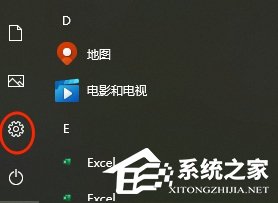
2、依次选择“系统”→选择“显示”→选择“连接到无线显示器”。
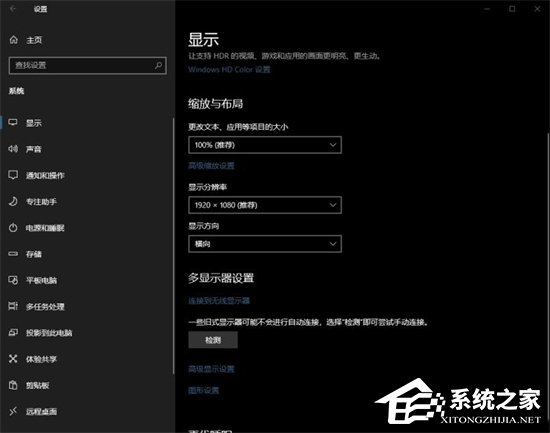
3、选择“连接到无线显示器”后,电脑桌面的右边就会弹出提示框,然你选择需要将电脑投屏到那个无线显示器上,点击你要投屏的那个电视即可。
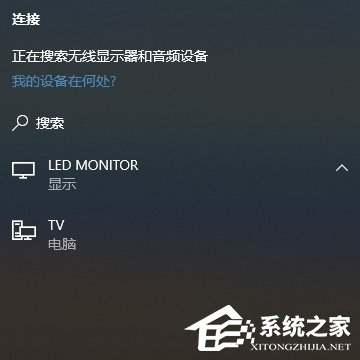
方法二、
1、直接Windows设置菜单里的【设备】设置,找到【蓝牙与其他设备】,点击+号添加设备。
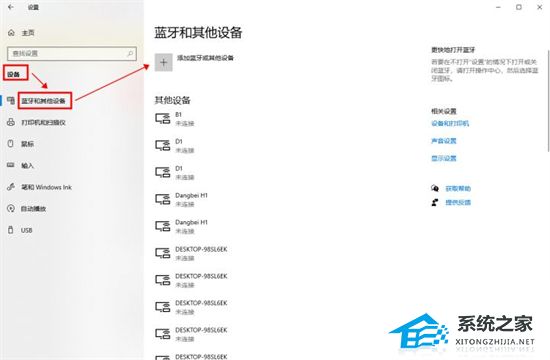
2、选择【无线显示器或扩展坞】,就可以搜索电视机设备并进行连接,完成投屏了。
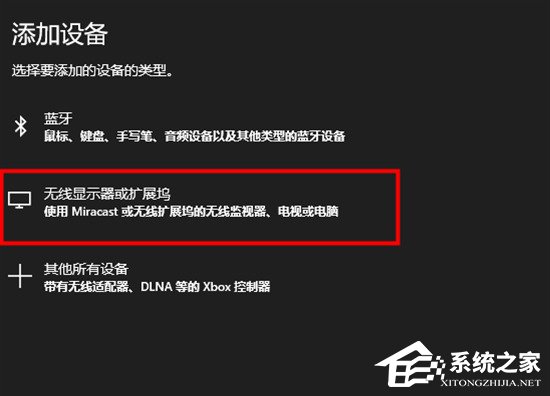
方法三、
1、这里我们需要借助第三方投屏工具,在下这里推荐幕享投屏。
2、点开电视端的电脑投屏板块。
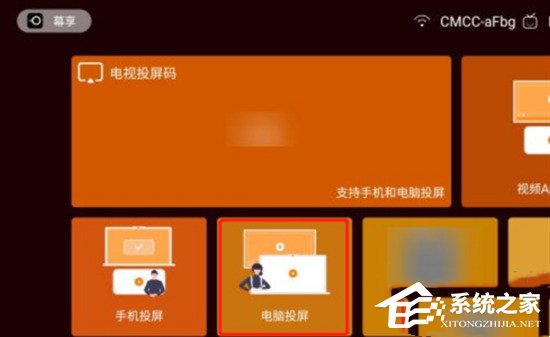
3、找到电视上显示的投屏码。

4、打开电脑端的幕享,点击电脑投屏。
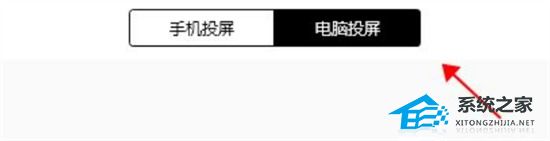
5、在电脑端输入电视端显示的投屏码,点击开始连接就可以了。
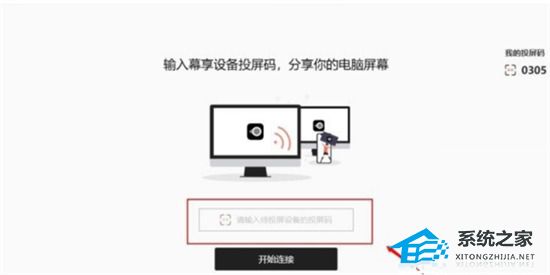
上面是联想笔记本如何投屏到电视上?联想电脑无线投屏到电视机的三种方法的内容了,文章的版权归原作者所有,如有侵犯您的权利,请及时联系本站删除,更多相关笔记本怎么投屏的资讯,请关注收藏西西下载站。
下一篇:笔记本听不到声音怎么办?笔记本电脑没声音的解决方法











